Prozessdaten verarbeiten exportieren
Exportieren Sie Prozessdaten in eine externe Datei. Nachdem Sie Ihren Exporttyp ausgewählt haben, können Sie die Daten als CSV-, XES- oder MXML-Datei exportieren. Sie können auch wählen, ob Sie als Zip-Datei exportieren möchten, und das zu verwendende Trennzeichen eingeben. Wenn Sie sich für den Export von Cases (im Gegensatz zu Ereignissen) entscheiden, sehen Sie eine Liste von Statistiken, die Sie exportieren können.
Wählen Sie Exportoptionen
Wählen Sie im linken Menü in der geöffneten Ansicht Exportieren.
Im Dropdown-Menü Exportieren als wählen Sie Ereignisse oder Cases.
Wenn Sie Cases wählen, entfernen Sie in der Liste Zu exportierende Statistiken auch die Markierung der Statistiken, die Sie nicht in Ihren Export aufnehmen möchten.
Wenn Sie die Daten als ZIP-Datei exportieren möchten, setzen Sie ein Häkchen in das Kontrollkästchen Als ZIP exportieren.
Wenn Sie ein anderes Trennzeichen als das standardmäßige Komma verwenden möchten, geben Sie es in das Feld Trennzeichen ein.
Wählen Sie Exportieren aus.
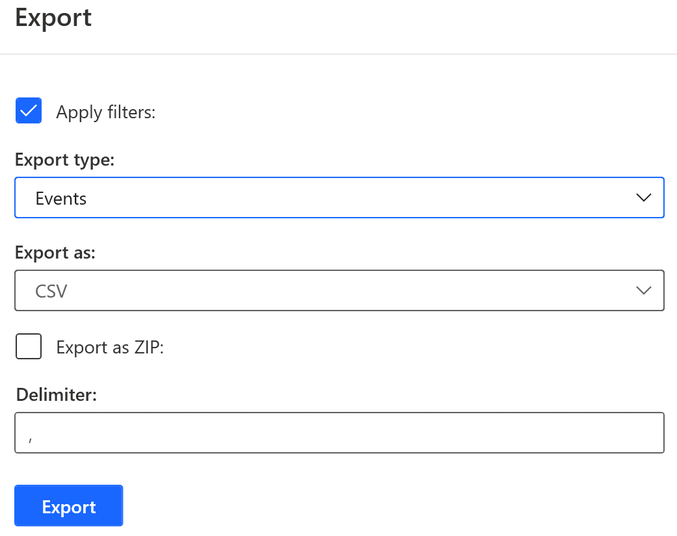
Details zur Exportoption
Die Optionen in der folgenden Tabelle sind für Ihre Exportdatei verfügbar.
| Option | Beschreibung |
|---|---|
| Filter anwenden | Legen Sie fest, ob die in der aktuell geöffneten Ansicht gesetzten Filter vor dem Export auf den Prozess angewendet werden sollen. Wenn die Filter nicht angewendet werden, werden alle Datensätze des Prozesses exportiert. |
| Art des Exports | Wählen Sie entweder Cases oder Ereignisse. Wenn Sie Ereignisse exportieren, wird das gesamte Prozessprotokoll exportiert. Wenn Sie Cases exportieren, werden die ausgewählten Informationen über Cases ohne die jeweiligen individuellen Ereignisse exportiert. |
| Exportieren als | Teilen Sie bestimmte Ergebnisse im Prozess, z. B. bei der Anwendung von Filtern. Daten können von einem anderen Benutzer, der über die Ressourcendatei (Export) verfügt, wieder importiert werden. Die folgenden Formate werden unterstützt: CSV (Komma getrennte Datensätze), XES (Extensible Event Stream) und MXML (Mining eXtensible Markup Language). |
| Exportieren als ZIP | Komprimieren Sie die exportierte Datei im ZIP-Format. Wenn Sie dies auswählen, wählen Sie die Art der Komprimierung, die verwendet werden soll. Wählen Sie unter Optimal, Schnellste oder Keine Komprimierung. |
| Delimiter | Geben Sie ein Trennzeichen für den Datensatz ein, wenn Sie in das CSV-Format exportieren. |
| (Für den Export von Cases) Zu exportierende Statistiken | Wählen Sie aus, welche Metriken und Attribute mit einzelnen Cases exportiert werden sollen. Die mit dem Case exportierten Attribute müssen als Attribute auf Case-Ebene importiert werden. |